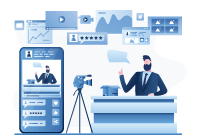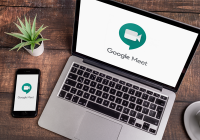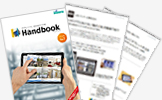iPadを導入したアクティブラーニングを支援する管理ツール、「Apple Configurator」の利用方法をご紹介。

教育機関で導入が進むiPad
TechTargetジャパンが2014年11月から2015年1月にかけて行った「教育機関のIT製品導入に関する読者調査」によると、いろいろな機種があるAndroidやWindowsのタブレットを抑えて、iPadの導入率がトップでした。
その理由としては、iPadがボタンも少なくシンプルなインターフェースで年少者にも使いやすいこと、 WindowsやAndroid OSよりも比較的セキュリティが強固であること(ただし当然意識して対策することは必要です)などが考えられます。
また「今後導入したい端末」でもiPadがトップにあがっており、しばらくは学校や塾などの教育機関でiPadを生徒に配布して授業でのアクティブラーニングに活用する、という流れは続いていくと思われます。
生徒数が多く予算も豊富な大学や中高一貫の私立校に限らず、今後は比較的小さな規模の教育機関にもiPadの導入は浸透していくことでしょう。
※ 教育機関のIT製品導入に関する読者調査リポート(2014年11月)(TechTargetジャパン 広告企画)より
http://wp.techtarget.itmedia.co.jp/contents/?cid=16069
教育機関へのiPad導入における課題
しかし、そういった小さな組織がiPadの導入を実行に移すことになった際、最も担当者の頭を悩ますことになるのがキッティング(※)とデバイス管理です。
学校のネットワークに繋いだり、授業で使いたいアプリをインストールするのも一台一台設定していては一苦労ですし、時間も手間もかかります。 かといって購入したiPadを箱のまま、いきなり生徒に配るわけにはもいきません。
アダルトコンテンツにアクセスしたり、ゲームで遊びたい放題というような困った行動、また個々でパスコード設定を徹底することもなかなか現実的ではありません。 そうした状況を考慮すると、iPadを効率的にキッティングして、さらに機能制限などセキュリティを確保した状態で配布し、管理していくことが欠かせません。
※キッティングとは、必要なアプリケーションのインストールやネットワークへの接続など、端末をユーザがすぐに利用できる状態にするため、その端末の導入時に実施するセットアップ作業のことをいいます。
MDM導入というハードル
こうした端末の管理を実現するツールとして「MDM」(モバイルデバイス管理)というシステムの導入が必須となりますが、「IT部門」という専門部署がないことが多い小規模の学校や塾の場合、予算もノウハウもない状態で、いきなり有償のMDMの導入に踏み切るという大きな決断は、難しいことかもしれません。
「本格的にMDMを導入する前に、とりあえず何台かiPadを買って管理者側でアクティブラーニングを試してみたい」「極力節約しつつ効率的な管理と作業を実現したい」 、というような要望に対応するツールがApple Configurator。Macが1台あれば無料で使える簡易的なMDMといえるアプリです。
2016年2月現在のバージョンは2で、利用するためにはOS X El Capitan以上を搭載したMac が必要となります。(執筆時点ではWindows版はリリースされていません。)
フリーで便利なツールApple Configurator
このApple Configuratorというツールは無料ながら、複数のiOSデバイス(iPad/iPhone)を一括で簡単にセットアップし、管理をおこなう機能を充分に備えています。
iOSのアップデート、構成プロファイルの作成、作成したプロファイルのデバイスへの適用、APPインストール、書類インストール、デバイス名、壁紙の設定など、様々な設定をすることができます。
また、1台ずつ設定する際に大変面倒な、最初に電源を投入したときに表示される「こんにちは」から始まる一連の初期設定(Siri、Wi-Fi、パスコード生成や言語設定)をスキップすることも可能です。
Apple Configuratorのバージョン2以降ではこれらの準備プロセスを「ブループリント」としてテンプレート化してまとめておくことが出来るようになったため、より一層便利になりました。
さらに、デバイスを「監視対象」として設定すれば、より厳格な制限の適用が可能となり、管理者が一括管理して教室や研究室内で学生にデバイスを共有させて使用するケースなどには特に役立つことでしょう。
アプリ内での課金・購入の禁止、App Storeからのアプリのダウンロード禁止といった制限をはじめ、App StoreやiTunesのアイコン自体をホーム画面から削除してしまうという抜本的な対策も出来ますし、もしくは年齢別レーティングに準じたAppやメディアコンテンツの制限を設定することも可能です。
もちろん、「iMessage」や「AirDrop」「Game Center」をオフにするといった制限を課したり、プロキシの設定やブラックリスト、ホワイトリストそれぞれを指定してコンテンツフィルタをかけることができます。
このような、デバイスを学生に配布する際に懸念されるポイントに対し、その行為を段階的に予防できることがApple Configuratorの大きな特長です。iPadに一定レベル以上のセキュリティをかけたい場合、監視対象として設定するのは必須と言えるでしょう。
リモートでのデバイス管理はできないApple Configurator
このようにApple Configuratorはフリーの割にはかなり色々な設定が出来る便利なツールではあるものの、もちろん弱い部分もあります。Apple Configuratorには「リモートでデバイスを管理出来ない」という大きな制限があります。
離れた場所にあるiPadに対して設定を配信したり、パスワードをリセットしたりということは出来ません。
Apple ConfiguratorはあくまでもMacにUSBケーブルで繋いだiOSデバイスに対しての適用となりますので、社員が出張でiOSデバイスを頻繁に長期間持ち出すことが多い大企業などの組織などにはあまり適しているとは言えません。
その点、教育機関では比較的校内、教室内という狭い範囲で教師、管理者の目の届く範囲での使用が予想されるため、Apple Configuratorでも管理可能なケースが多いと思います。
また、iPadの本格導入前に、まずは小規模で何台かやってみたい、という試験導入にも適しています。
まとめ
iPadを導入、配布してアクティブラーニングの実現を考えている教育機関にとって、複数台のiPadを効率的にキッティングし、セキュアに運用・管理していくということは導入にあたっての大きなポイントとなります。
今回ご紹介したApple Configuratorは無償にもかかわらず、複数台のiPadに対して様々な制限や設定の適用を一括で行うことが出来るため、キッティングと運用・管理の効率化に大いに貢献してくれることでしょう。
アクティブラーニングに向けた第一歩として、iPad導入を検討している方はApple Configuratorを活用してみてはいかがでしょうか。
おすすめ資料
導入担当者のためのiPad活用ブック
- 成功の秘訣は「なぜiPadか?」の理解と「できることから」の実践
ビジネスシーンにタブレット端末、特にiPadを導入する企業が爆発的に増えています。しかし、社員に配付してみたものの「活用されない」「成果が上がらない」といったケースも。今回、iPadを活用成功の秘訣に迫ります。